Einleitung
Im Windows-Betriebssystem ist eine Registrierung mit dem Namen ForegroundLockTimeout vorhanden, die angibt, wie oft das Anwendungssymbol auf der Taskleiste blinkt, um den Benutzer zu benachrichtigen, dass das System Aktivitäten in einem Hintergrundfenster bemerkt. Wenn die seit der letzten Benutzereingabe verstrichene Zeit den Wert des Eintrags ForegroundLockTimeout überschreitet, wird das Fenster automatisch in den Vordergrund gestellt. Dies wirkt sich auf das Verhalten von Finesse in Internet Explorer (IE) aus.
Beitrag von Jared Compiano und Herausgegeben von Arundeep Nagaraj, Cisco TAC Engineers.
Voraussetzungen
Anforderungen
Cisco empfiehlt, dass Sie mit Finesse Desktop über Kenntnisse der UCCX-Versionen 10.0 und höher verfügen.
Verwendete Komponenten
Die Informationen in diesem Dokument basieren auf UCCX-Versionen 10.0 und höher mit Finesse Desktop.
Die Informationen in diesem Dokument beziehen sich auf Geräte in einer speziell eingerichteten Testumgebung. Alle Geräte, die in diesem Dokument benutzt wurden, begannen mit einer gelöschten (Nichterfüllungs) Konfiguration. Wenn Ihr Netz Live ist, überprüfen Sie, ob Sie die mögliche Auswirkung jedes möglichen Befehls verstehen.
Problem
In Internet Explorer (IE) wird das Fenster, das die Finesse-Seite enthält, im Vordergrund anderer IE-Fenster angezeigt, wenn Aktivitäten wie ein abgehobenes Ereignis oder ein Anruf beim Agenten vorliegen. Das Fenster wird bei Nicht-IE-Anwendungen nicht in den Vordergrund gestellt. Das Standardverhalten von Windows ist es, das IE-Symbol in der Taskleiste zu blinken, wenn das Fenster von Finesse 200 Sekunden (200000 Millisekunden) lang aktiv ist, bevor die Anwendung in den Vordergrund wechselt.
Vor Finesse-Aktivität
Vor der Finesse-Aktivität haben wir ein IE-Fenster im Vordergrund, das nicht Finesse ist.
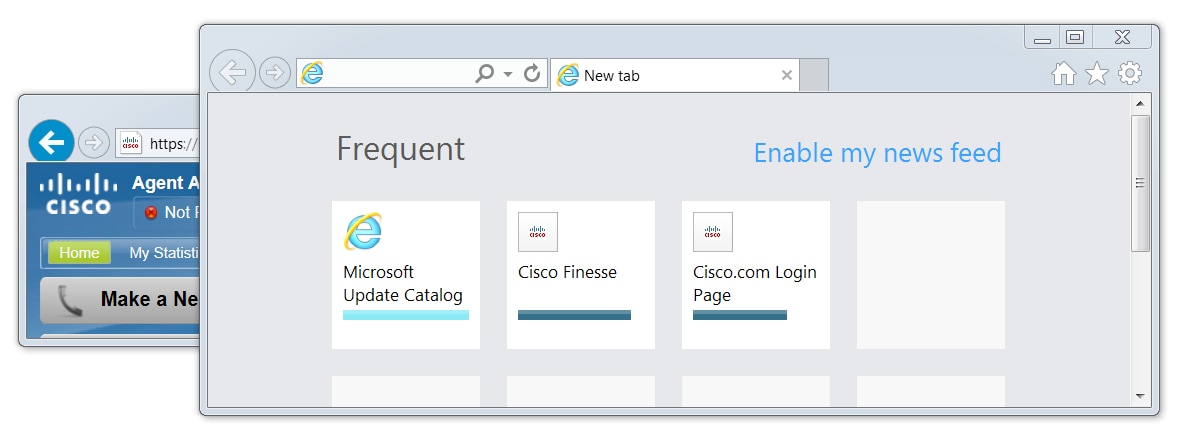
Nach Finesse-Aktivität
Nach einer Finesse-Aktivität, z. B. einem Off-Hook-Ereignis, wird das Finesse-Fenster in den Vordergrund gestellt.
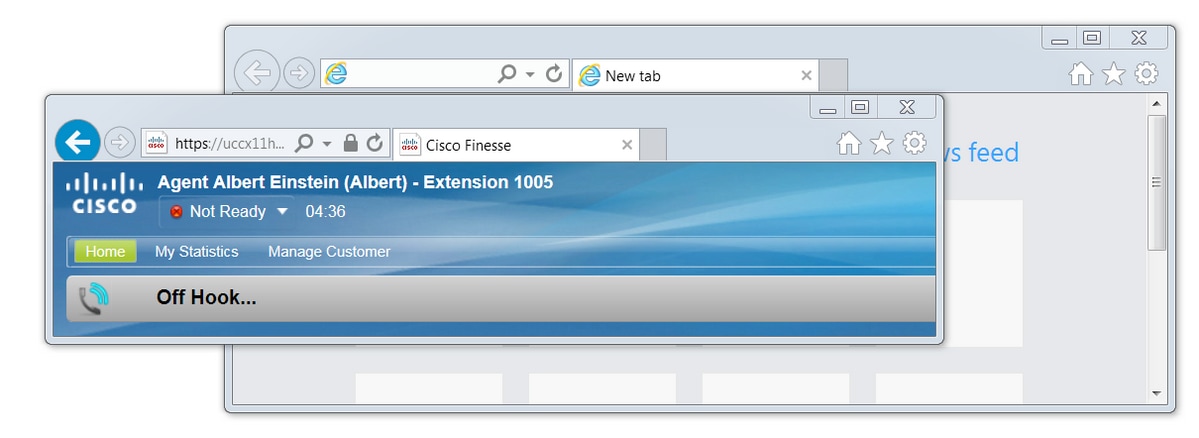
Lösung
Sie können die Registrierungswerte bearbeiten, um das Problem zu beheben:
Schritt 1. Öffnen Sie den Registrierungs-Editor.
- Klicken Sie unter Windows auf Start.
- Suchen Sie nach Run, und drücken Sie die Eingabetaste.
- Geben Sie im Fenster Ausführen Folgendes ein:
regedit
Schritt 2: Suchen Sie nach der ForegroundLockTImeout-Registrierung.
Navigieren Sie im Registrierungs-Editor zu Computer > HKEY_CURRENT_USER > Systemsteuerung > Desktop. Klicken Sie auf Desktop, und suchen Sie die Registrierung ForegroundLockTimeout.
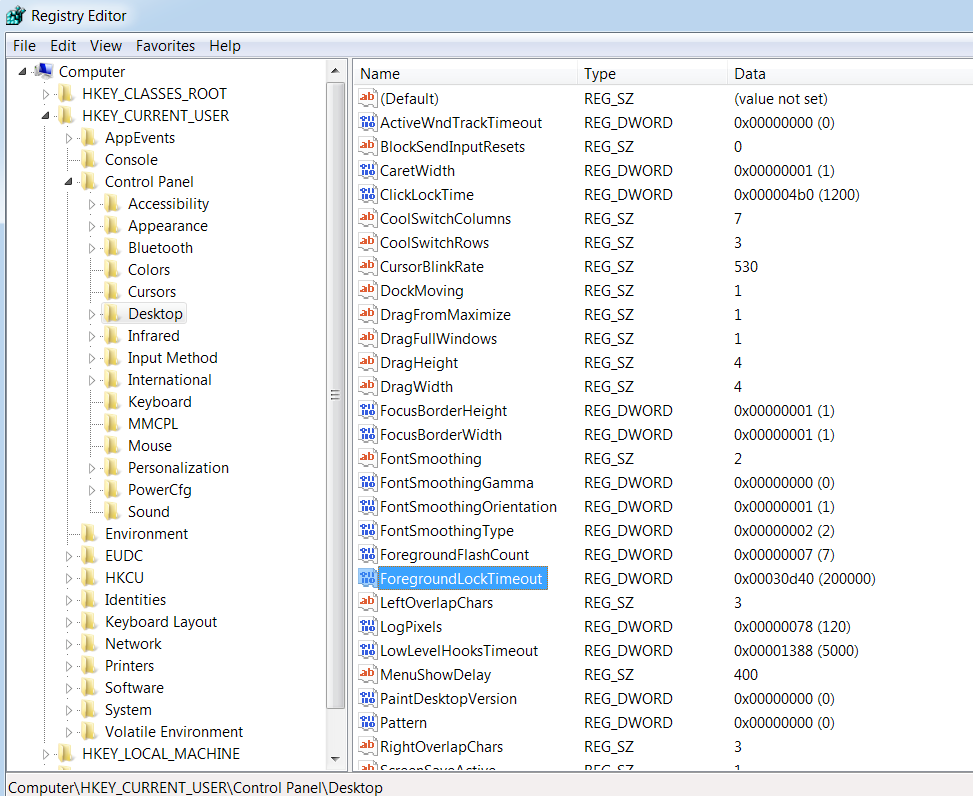
Schritt 3: Korrigieren Sie den Registrierungswert ForegroundLockTimeout.
Der ForegroundLockTimeout-Registrierungstyp REG_DWORD ist eine 32-Bit-Zahl und wird standardmäßig in einer Hexadezimalbasis dargestellt. Informationen zu Registrierungswerttypen finden Sie in diesem Microsoft Knowledge Base-Artikel: Registrierungswerttypen
Anmerkung: Das Präfix 0x gibt an, dass die Zahl hexadezimal ist. Die Nullen in der Hexadezimalzahl stellen die Zahl 0 dar, nicht den Buchstaben o.
- Klicken Sie mit der rechten Maustaste auf ForegroundLockTimeout, und klicken Sie auf Ändern...
- Legen Sie den Wert auf 30d40 fest, und klicken Sie auf OK.
Wenn der Wert auf 0 gesetzt ist, blinkt das IE-Symbol nicht, sondern eine Aktivität auf Finesse zeigt das IE-Fenster sofort in den Vordergrund.
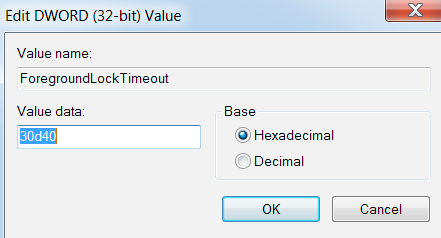
Schritt 4: Starten Sie den Windows-PC neu.
Sie müssen den Windows-PC neu starten, damit die Änderungen wirksam werden.
Schritt 5: Bestätigen Sie das Finesse-Verhalten.
- Öffnen Sie zwei IE-Fenster, eines mit Finesse und das andere Fenster kann alles andere öffnen
- Melden Sie sich bei Finesse an, und bleiben Sie Not Ready.
- Verschieben Sie das nicht-Finesse-Seitenfenster in den Vordergrund (vor dem Finesse-Fenster).
- Abheben, um Aktivität auf Finesse zu generieren
- Das Fenster der Finesse-Seite wird nicht angezeigt, sondern das IE-Symbol blinkt.
Anmerkung: Die Einstellungen des Registrierungs-Editors wirken sich nicht auf Firefox oder Chrome aus.
Zugehörige Informationen
Microsoft TechNet: VordergrundsperreTimeout
UCCX-Benutzerhandbücher: Weitere Informationen finden Sie im Abschnitt zum Verhalten von Finesse Desktop im Cisco Finesse Agent- und Supervisor Desktop-Benutzerhandbuch für Cisco Unified Contact Center Express.
UCCE Cisco Finesse - Benutzerhandbücher: Weitere Informationen finden Sie im Abschnitt zum Verhalten von Finesse Desktop im Cisco Finesse Desktop User Guide for Unified Contact Center Enterprise.

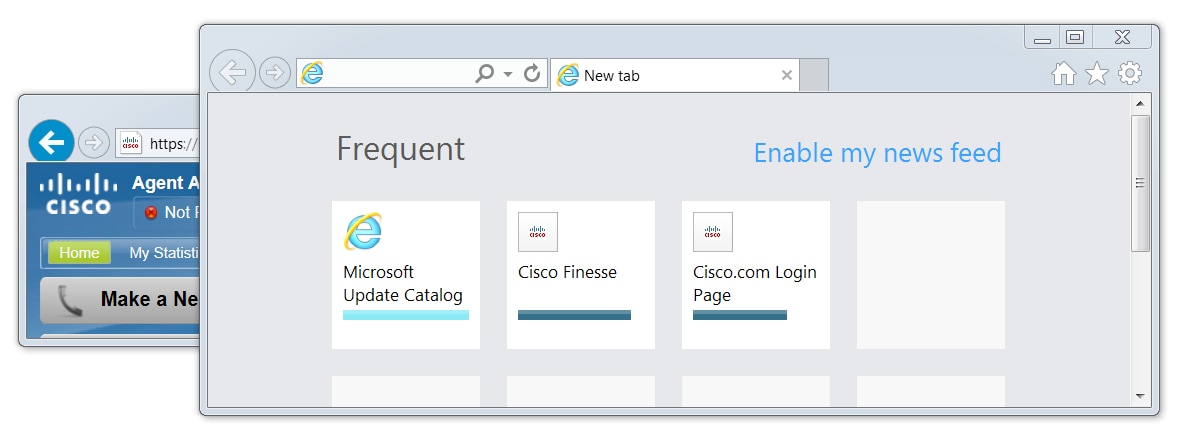
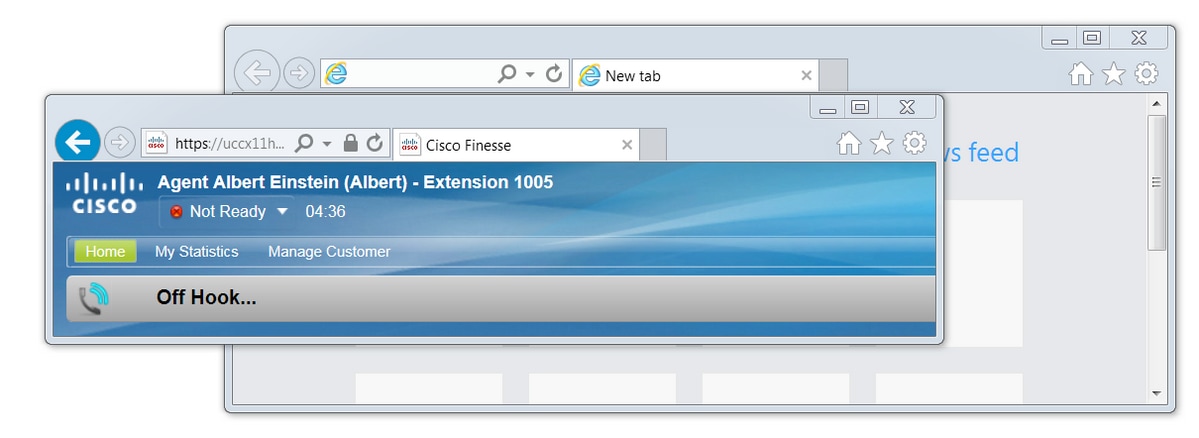
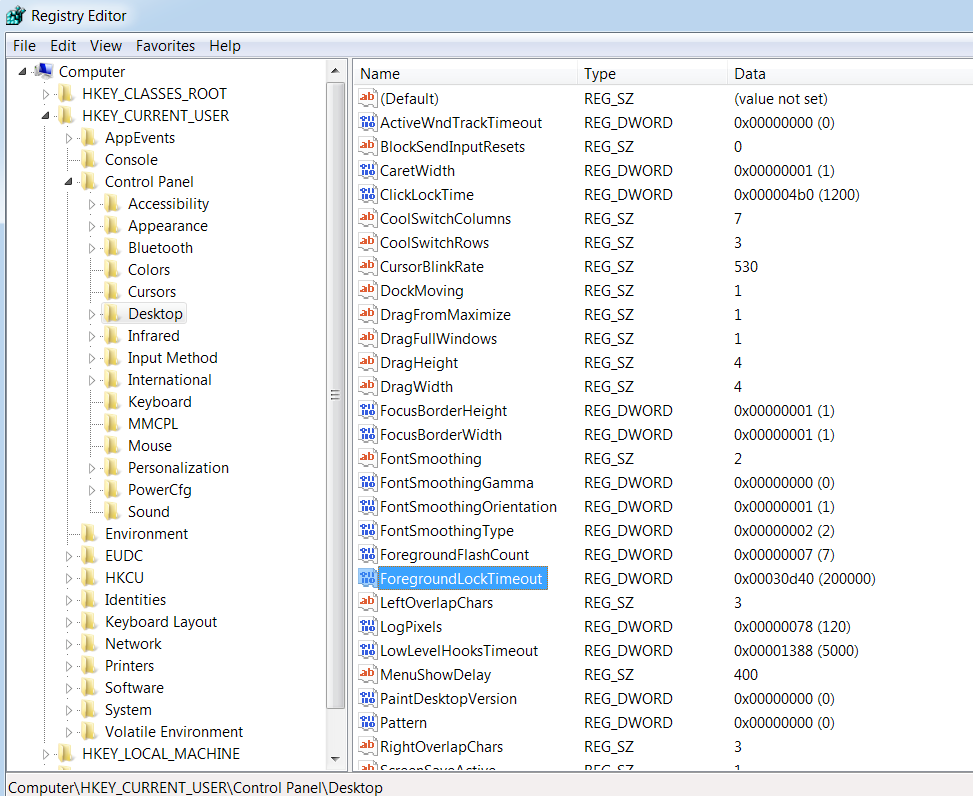
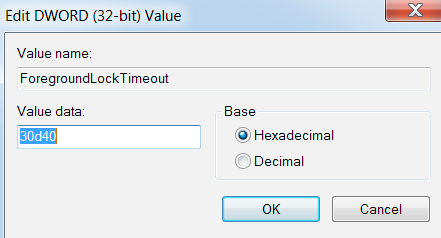
 Feedback
Feedback